K3b
K3b 
| |
|---|---|
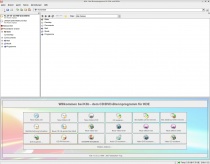 K3b | |
| Basisdaten | |
| Entwickler: | Sebastian Trueg, Christian Kvasny u.a. |
| Aktuelle Version: | 2.0.2 |
| letzte Veröffentlichung: | 15.01.2011 |
| Betriebssystem: | Linux, BSD, Mac OS X, Unix |
| Kategorie: | Multimedia |
| Lizenz: | GPL |
| Deutschsprachig: | ja |
| Webseite: | k3b.org |
K3b ist ein KDE-Programm zum Brennen von CD/DVDs. Auf allen Betriebssystemen, bei denen KDE installiert werden kann, ist es einsetzbar. Es besitzt eine GUI, die es dem Anwender einfach macht, alle Aufgaben des CD/DVD-Brennens intuitiv umzusetzen. K3b startete die Entwicklung 1999 und hat 2007 die Versionsnummer 1.0 erreicht. Die lange Zeit bis zur Versionsnummer 1 ist darin begründet, dass das "Projekt" K3B als Fingerübung für einen Programmierschüler (Sebastian Trüg) begann. Er war lange Zeit der einzige Entwickler.
K3b ist die Abkürzung für „KDE Burn Baby, Burn!“
Inhaltsverzeichnis
Funktionsweise
K3b ist eine grafische Oberfläche für eine Vielzahl von Programmen, die jeweils ganz unterschiedliche Grundfunktionen für das Brennen von DVDs und CDs unter Linux oder anderen Unix-Derivaten zur Verfügung stellen. Durch die Zusammenfassung der Programme unter einer GUI bietet es eine erstaunlich einfache Handhabung, so dass der User meist nicht merkt, mit welchen Programmen er tatsächlich brennt. Daraus folgt eine deutliche Vereinfachung des Brennens von Medien, wie sie unter Windows und Apple lange bekannt sind, und der Endnutzer muss keine Befehlsreferenz auswendig kennen.
Mit dem Programm kann mit Drag & Drop auch zu anderen Programmen z.B. Konqueror gearbeitet werden. Genauso kann es als Dienstprogramm für andere KDE-Programme dienen, wie z. B. dem Medienplayer Amarok oder der Bildverwaltung digicam. Durch Unterstützung des Desktop Communication Protocol (DCOP), ist die Kommunikation zwischen den Programmen bereitstellt.
Funktionen
Der Umfang der Funktionen und Fähigkeiten von K3b hängen stark von den installierten Tools ab, auf die zugegriffen werden kann. Wenn alle Tools installiert sind,sind folgende Aktionen handhabbar:
- Brennen von CD-Rs und CD-RWs
- Löschen von CD-RWs
- Brennen von Mixed-Mode CDs, Daten CDs, Audio CDs, (S)Video CDs und eMovix CDs
- Brennen einer Vielzahl von CD-Image Typen (Cue/Bin, TOC, iso)
- Brennen von DVD±Rs und DVD±RWs
- Löschen von DVD±RWs
- Brennen von DVD+R DL
- Brennen von Daten-DVDs, Video-DVDs und eMoviX-DVDs
- Brennen von ISO CD- und DVD-Images (auch bootfähiger Medien)
- Kopieren von CDs und DVDs
- Erstellung von CD/DVD ISO-Images und RAW-Images
eMovix-Medien sind CD/DVDs, die zusätzlich zu dem vorhanden Film auch ein kleines OS (nämlich eMovix) mit Playersoftware und notwendigen Codecs enthalten. So könnte der PC direkt von dem gebrannten Medium gestartet werden.
Audio-CDs können aus folgenden Formaten heraus erstellt werden:
- MP3
- Ogg Vorbis
- FLAC
- WAV
optional:
- Musepack
- Monkey's Audio
Audio CD mit k3b aus mp3 Dateien erstellen
Das Problem
Standardmäßig werden viele Linux Distributionen aus rechtlichen Gründen mit sehr beschränkten Multimediafähigkeiten ausgeliefert (zur Vertiefung siehe unten, Quellenangaben und weiterführende Links). Dies betrifft sowohl den mp3- Support von Mediaplayern als auch die Fähigkeiten von k3b zum Umgang mit mp3 Dateien. Ein frisch von der Suse-DVD installiertes k3b kann daher nicht mit mp3- Dateien umgehen und aus diesen keine Audio-CD erstellen.
Die Lösung
Um mit k3b Audio CDs aus mp3- Dateien erstellen zu können, muss man sich eine k3b Version installieren, welche nicht in den Multimediafähigkeiten beschränkt ist.
Für Suse erhält man passende rpm- Dateien von unbeschränkten k3b Versionen über Packman. Zur Installation geht man am besten wie folgt vor:
- Zunächst fügt man den Packman-Server als alternative Installationsquelle in YaST ein. Wie das funktioniert, ist in diesem Artikel hier im Wiki für verschiedene Suse Versionen erklärt.
- Zur Vermeidung von eventuellen Paketabhängigkeiten zu Suse-Paketen fügt man nun zusätzlich auch noch den Suse-Server als alternative Installationsquelle in YaST ein. Auch dies ist im genannten Artikel sehr gut beschrieben. Die entsprechende Quelle wird im Artikel Empfohlene Quellen genannt.
- Jetzt installiert man die neue k3b- Version von Packman:
- Zunächst startet man YaST.
- Nun wählt man links "Software" und rechts "Software installieren oder löschen".
- Da YaST nun alle Informationen von den hinzugefügten Servern aus dem Internet holen muss und es sich hierbei um eine große Datenmenge handelt, kann der jetzt folgende Start der YaST Softwareinstallation etwas dauern => Geduld bitte!
- Nun wählt man den Filter "Suche" und gibt in das Suchfeld k3b ein.
- Nach einem Klick auf den Suchknopf sollte rechts im Fenster nun die k3b Version von Packman gefunden werden, welche man jetzt mit einem Häkchen zur Installation auswählt und unten mit "Übernehmen" bestätigt.
Benötigte Pakete
- k3b
- k3b-codecs
- k3b-arts
- k3b-lang
Nach der Installation sollte nun eine aktuelle k3b Version von Packman zur Verfügung stehen, welche in den Multimediafähigkeiten nicht beschränkt ist und problemlos Audio-CDs aus mp3- Dateien erzeugen und brennen kann.
Wenn es Abspielprobleme auf CD-Playern gibt
Abspielprobleme auf diversen Heim CD-Playern oder Auto CD-Spielern werden häufig durch zu hohe Brenngeschwindigkeiten verursacht. Treten diesbezügliche Probleme auf, sollte man Audio- CDs mit deutlich geringerer Geschwindigkeit (8-fach oder langsamer) brennen und dann erneut testen, ob die CDs nun laufen.
k3b und Berechtigungen
Dieser Part bezieht sich auf eine alte Version von k3b und Suse Linux. In aktuellen Versionen ist dieser Teil nicht mehr notwendig. Es reicht das ausführen des k3b-Setupassisstenten (nur in der Packman-Version enthalten)
Da ich selbst vor dem Problem stand, und hier einige Treads dieses Thema behandeln, jedoch meist "unverrichteter Dinge enden", hier ein kleines HowTo, wie Ihr unter die neue K3B-Version ans laufen bringt, ohne die Meldung der Berechtigungsprobleme:
Systemeinrichtung der Gruppe
- Yast --> Sicherheit & Benutzer --> Benutzer bearbeiten und anlegen
- Benutzer auswählen, der Brennen soll (bzw. darf)... auf "Bearbeiten klicken"
- Karteikartenreiter "Details wählen"
- in der Liste "Gruppe" die Gruppe "disk" suchen und aktivieren.
- Einstellungen speichern.
K3B Einrichtung
- K3B Einrichtungsassistent starten ( Wenn nicht vorhanden - weil SUSE-Standardpaket unvollständig - K3B löschen und von http://packman.links2linux.de/ neu herunterladen und installieren)
- Nach Start des Einrichtungsdialogs die Checkbox vor "Use burning group" aktivieren, und dort "disk" eintragen (Standardinhalt löschen, so das nur "disk" darin steht).
- Berechtigungen für die Laufwreke darunter einstellen.
- Speichern, K3B schließen.
- KDE neu starten (Sitzung beenden und neu anmelden reicht.)
Mit k3b als User brennen
Wenn der Versuch, ein Medium zu brennen, fehlschlägt, liegt dies meistens an falschen Rechten der Programme "cdrecord" und/oder cdrdao. Die Rechte berichtigen funktioniert wie folgt:
In einer root- Konsole die beiden Befehle
chmod 4755 /usr/bin/cdrdao chmod 4755 /usr/bin/cdrecord
ausführen. Diese Befehle sollten das Problem temporär lösen.
Wenn ein anschliessender Test mit K3B funktioniert, sollte man die Rechte dauerhaft festlegen. Dies funktioniert, indem man in der Datei /etc/permissions.local die beiden folgenden Zeilen einträgt:
/usr/bin/cdrecord root.cdrecord 4755 /usr/bin/cdrdao root.cdrecord 4755
Diese Datei muss mit root- Rechten mit einem Texteditor bearbeitet werden.
Ausserdem müssen in der Datei /etc/permission.secure oder /etc/permissions.easy diese beiden Einträge auskommentiert werden. Danach richtet man sich eine Gruppe cdrecord (kleiner oder gleich 8 Buchstaben!) ein und trägt alle Benutzer, die die Berechtigung zum Brennen haben sollen, in diese Gruppe ein. Dies funktioniert am besten via Yast.
Man kannt das auch alles von k3bsetup erledigen lassen, wenn k3b <= 0.11.10.
Wenn man das nicht macht, wird SuSEconfig alles wieder so ändern, wie es jetzt ist.
DVD Brennen:
1. Die Datei etc/fstab mit einem Editor (als root) von
/dev/dvdrecorder /media/dvdrecorder subfs fs=cdfss,ro,procuid,nosuid,nodev,exec,iocharset=ut f8 0 0
auf
/dev/dvdrecorder /media/dvdrecorder subfs fs=cdfss,users,ro,procuid,nosuid,nodev,exec,iocharset=utf8 0 0
editieren!
2. Fehlerhaftes original File "dvd+rw-tools-5.17.4.8.6-17.i586rpm" von Suse9.1 CD/DVD mittels "YAST" "Software installieren oder löschen" suchen und löschen!
Danach durch die funktionierende Datei dvd+rw-tools-5.12.4.7.4-11.i586.rpm ersetzen! (siehe http://www.k3b.org)
Die Datei growsofs auf dvd+rw-tools-5.17.4.8.6-17.i586rpm ist fehlerhaft und kann unter dem Programmpunkt "K3B Geschwindigkeit" diese nicht ändern! Nur unter dem Menüpunkt "Ignorieren" ist ein Brennen möglich!
Daher besser mit dvd+rw-tools-5.12.4.7.4-11.i586.rpm ersetzen und die Probleme sind verschwunden!
Ansonsten erscheinen folgende Fehlermeldungen:
System
K3b Version:0.11.12 KDE Version: 3.2.3 QT Version: 3.3.1
growisofs
Executing 'builtin_dd if=/dev/fd/0 of=/dev/hdd obs=32k seek=0' /dev/hdd: engaging DVD-R DAO upon user request...
-( Failed to change write speed: 1350->2700
growisofs comand:
/usr/bin/growisofs -Z /dev/hdd=/dev/fd/0 -use-the-force-luke=notray -use-the-force-luke=tty -use-the-force-luke=dummy -use-the-force-luke=dao:2058736 -speed=2
Zusatzprogramme für k3b
Es gibt noch einige Ergänzungen zur Brennsuite k3b, die am besten über einen Paketmanager zu installieren sind. Unerlässlich ist dabei die Paketquelle Packman. Wenn diese Quelle hinzugefügt wurde kann man von dort die fehlenden Programme nachinstallieren. Im Detail sind dies:
normalize, sox, transode, vcdimager sowie emovix
(emovix ist noch nicht für openSuSE 10.2 erhältich)
Programm zum erstellen von 1 zu 1 Kopien
"cdrdao"
cdrdao copy
Diverse Einstellungsmöglichkeiten sind auf der Man-Page erläutert.
Literatur
- Holger Reibold: K3b kompakt. Das offizielle Anwenderhandbuch Bomots, ISBN 2-915-92501-1
Quellenangaben und weiterführende Links
- Projekthomepage
- K3b-Handbuch
- Artikel der Zeitschrift "LinuxUser", Titel: "Multimedia-Daten unter Linux nutzen und kopieren - Legal, illegal, multimedial"
- Artikel der Zeitschrift "EasyLinux", Titel: "Multimedia und Rechte - DVD und MP3 -- nein danke?"
- Artikel hier im Wiki: "OpenSUSE und Multimedia"
- Artikel bei Wikipedia: "MP3": http://de.wikipedia.org/wiki/MP3
- Artikel bei Wikipedia: "K3b": http://de.wikipedia.org/wiki/K3b
- Packman Homepage: http://packman.links2linux.de/
- k3b bei Packman: http://packman.links2linux.de/package/k3b